讯飞输入法语音界面怎么设置支持删除输入表情
1、点击“讯飞输入法”。
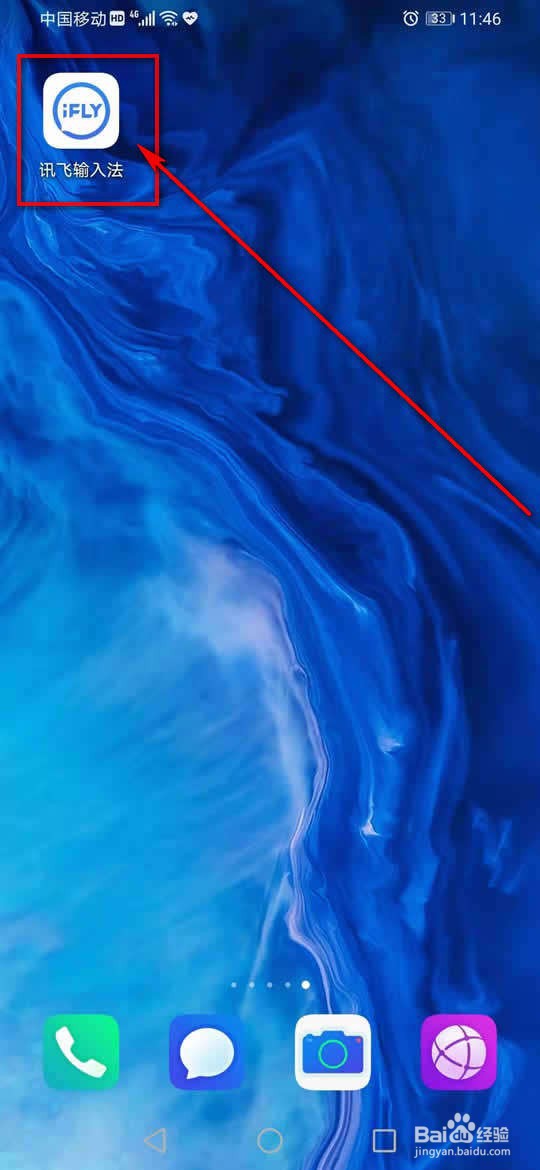
2、点击“我的”。

3、点击右上角的小齿轮图标。
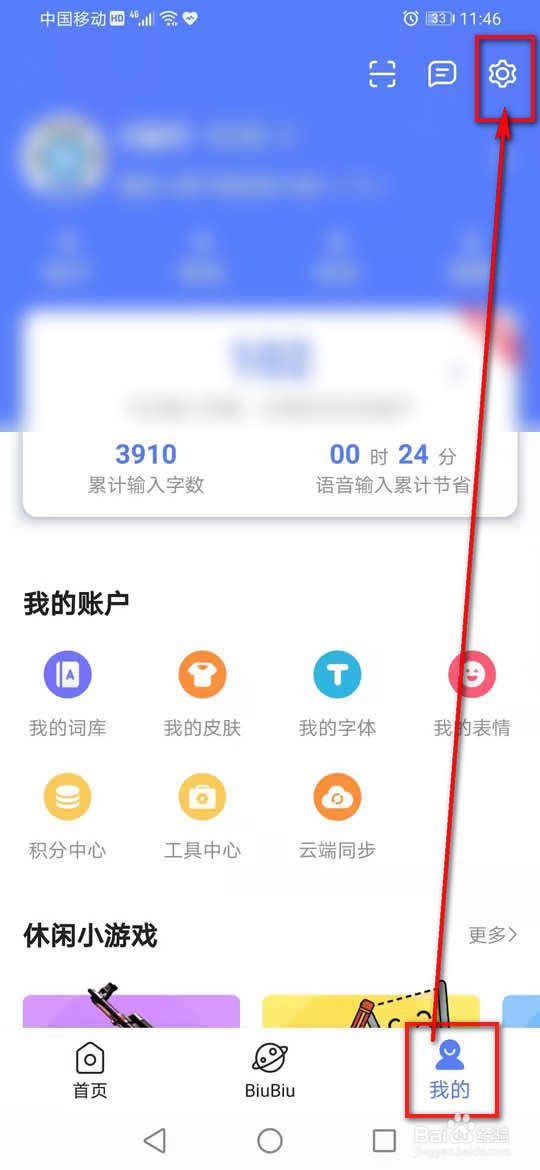
4、点击“语音设置”。

5、将“语音键盘”旁的小方框打上√即可开启语音界面支持删除、输入表情等。
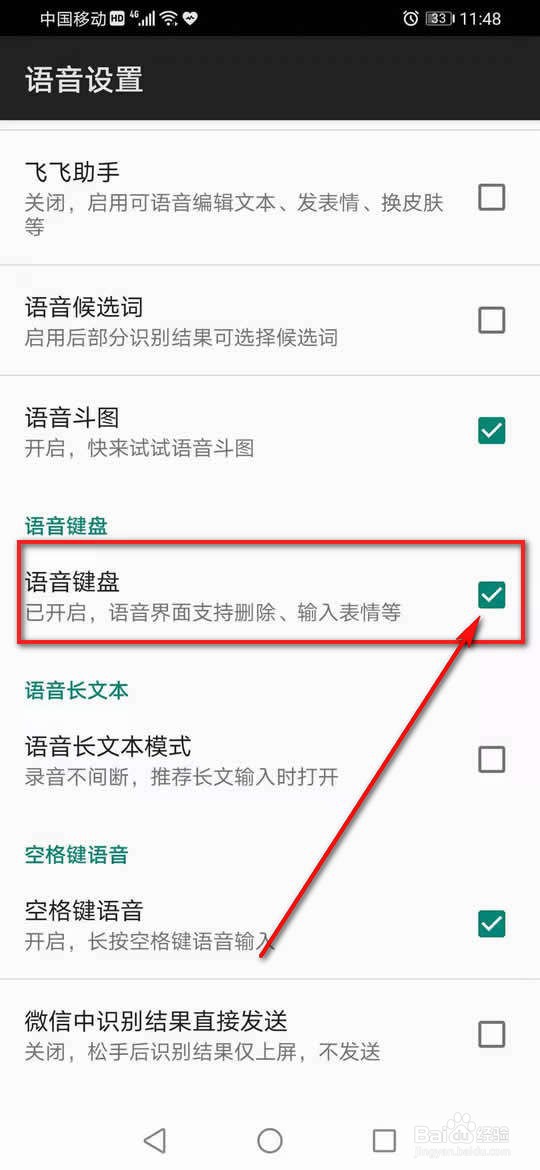

6、将“语音键盘”旁的小方框中的√去掉,此时语音界面将不支持删除、输入表情等。
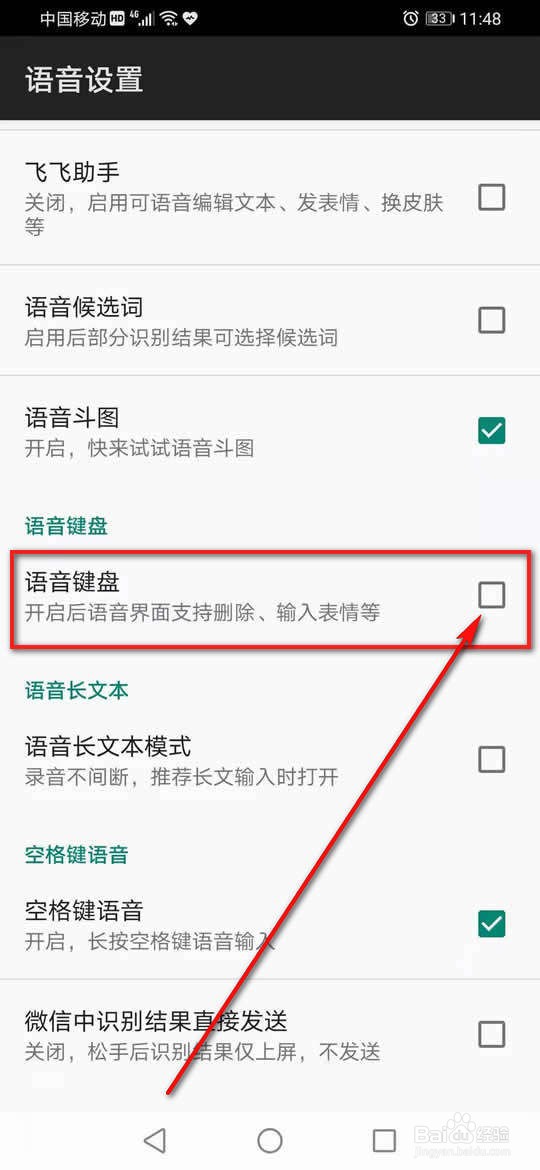
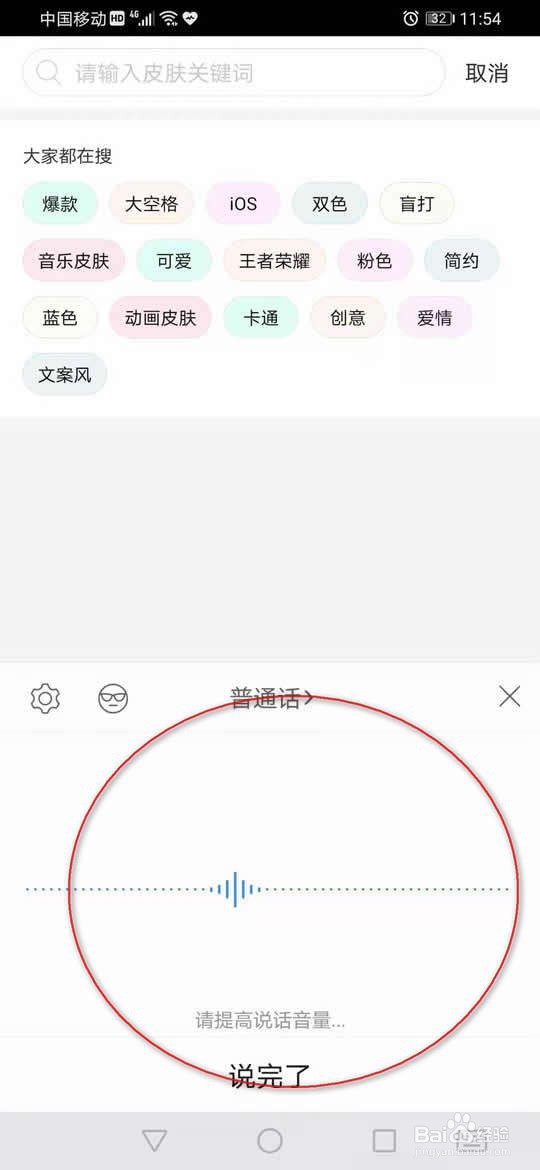
声明:本网站引用、摘录或转载内容仅供网站访问者交流或参考,不代表本站立场,如存在版权或非法内容,请联系站长删除,联系邮箱:site.kefu@qq.com。
阅读量:77
阅读量:75
阅读量:160
阅读量:69
阅读量:106